『常時点灯』は、スマートウォッチを手前に傾けたり、ダブルタッチしなくても時間などを確認することができ便利です。
【Redmi watch 5 lite】は、常時点灯(常時画面表示)ができます。
しかしながら、ディスプレイには常に時間などが表示されているわけです。すると、他のスマートウォッチや過去の「Redmi watch」と比較して、
「常時点灯させるとバッテリーの消耗が早くなるのでは?」
「常時点灯でバッテリーを持続させる方法はないの?」
などと心配や不安になる方も少なくないでしょう。
そこで今回は、常時点灯でもバッテリーを持続させる方法を紹介します。
常時点灯のバッテリーを持続させる方法
常時点灯となると、なんと言っても心配なのがバッテリーの持ちですね。
マニュアルによると、バッテリー容量は「470mAh」です!
そして、バッテリー持続期間は、
となっています。
しかし、設定のしかたによっては7日間も持続できません。
やはり、バッテリーを持続させるには、コツが必要となります。
通知や電話などの使用頻度によってもバッテリーは変化してしまいますが、色々とやってみた結果、この方法なら約7日間持続しましたのでやり方を紹介します。
バッテリーを持続させる方法
通常の使用でバッテリーを持続させるには、watch本体の『設定』でコツがありますので説明しますね。
watch本体で『設定』に移るには、フェース画面を表示させて、画面を上にスライドさせます。

「ディスプレイ」の設定
大切なのは、「ディスプレイ」の設定です。
とwatch本体をタップします。
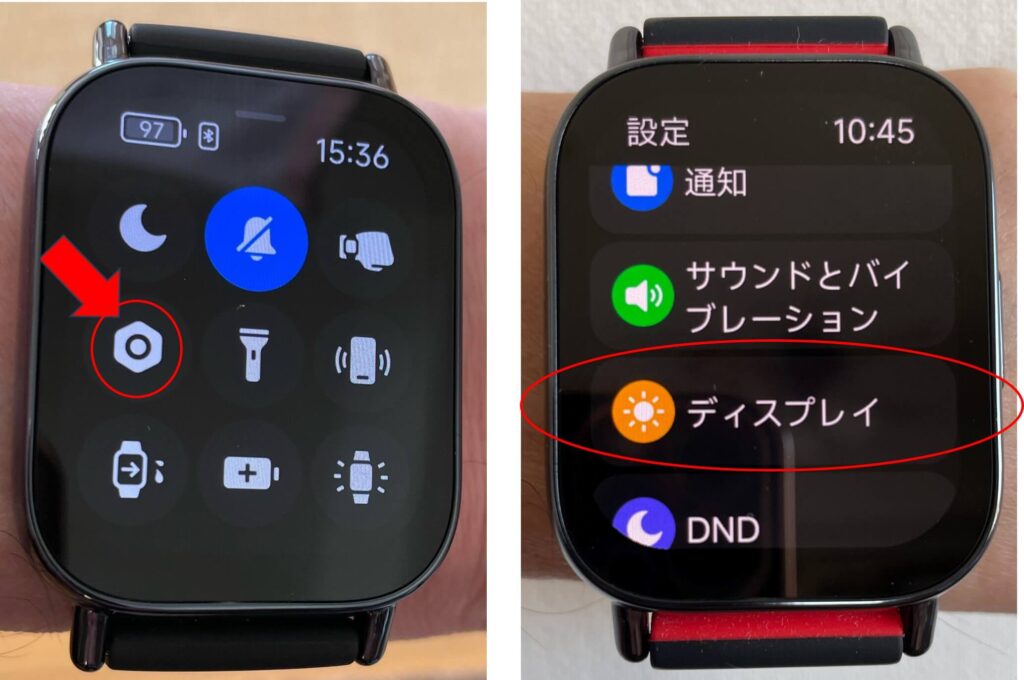
「ディスプレイ」の設定には、以下の7つの項目があります!
②自動ロック
③持ち上げてスリープ解除
④覆ってスリープ
⑤タップして起動
⑥常時オンディスプレイ
⑦デフォルトのテーマ

では、バッテリーを持続させるためのコツを説明します。
①「明るさ」の設定
無駄に明るくしては、バッテリー消費が早くなります。
そのため、「明るさ」は中間くらいがおすすめです。

②自動ロック
自動的に、本来のフェース画面の表示時間を短くし、バッテリー消費を少なくできます。
ですから、「自動ロック」の設定は、15秒以下にしましょう。
すると、設定した時間で、フェース画面からバッテリー消費の少ないサブ画面である「デフォルトのテーマ」画面に切り替わります。

③「持ち上げてスリープ解除」の設定
持ち上げたり、傾けたりする際にフェース画面が表示されますので、
バッテリーは消費してしまいます。
「持ち上げてスリープ解除」は、オフにしましょう!

④「覆ってスリープ」の設定
「覆ってスリープ」も、オフ(OFF)にしましょう!
●を左側にします。(● )
⑤「タップして起動」の設定
ダブルタップでフェース画面を表示させるために、「タップして起動」をオン(ON)にしましょう!
●を右側にします。( ●)
⑥「常時オンディスプレイ」の設定
「常時オンディスプレイ」は、就寝時や腕に未装着の場合は自動的に画面がOFFになります。
「設定」→「ディスプレイ」→「常時オンディスプレイ」
とタップして、「常時オンディスプレイ」を『スマート』に設定するのがおすすめです。
『スマート』をタップするとON(青く)なります。

または、
「常時オンディスプレイ」を『設定時刻にオン』に設定しましょう。
開始と終了の時間を必要最小限の時間にすることでバッテリー消費を少なくできます。
開始と終了の時間を設定するには、時間の部分をタップして、上下にスライドして時間を決めます。
たとえば、開始を07:30、終了を20:00にするのはどうでしょうか?

時間の設定を反映するには、『設定時刻にオン』をタップしてON(青)にします。
⑦デフォルトのテーマ
バッテリー消費には、ほぼ影響はありませんので、好きな画面を選択してください。
「自動ロック」の設定時間で、自動的にフェース画面からバッテリー消費の少ない「デフォルトのテーマ」で選択した画面に移ります。

まとめ
今回は、
『【Redmi watch 5 lite】常時点灯のバッテリーを持続させる方法』と題しまして、
「常時点灯させるとバッテリーの消耗が早くなるのでは?」
「常時点灯でバッテリーを持続させる方法はないの?」
などと心配や不安になる方に向けて、常時点灯でもバッテリーを持続させる方法を紹介しました。
特に、注意すべき点は、
watch本体の「ディスプレイ」の設定です。
「設定」→「ディスプレイ」
とwatch本体をタップして、以下の7つの項目を設定します。
②自動ロック
③持ち上げてスリープ解除
④覆ってスリープ
⑤タップして起動
⑥常時オンディスプレイ
⑦デフォルトのテーマ
ここで、特に気をつけることは、①、②、⑥です。
①「明るさ」は、デフォルトの中間くらいにしましょう。
②「自動ロック」の設定は、15秒以下にしましょう。
⑥「常時オンディスプレイ」は、
『スマート』にするか『設定時刻にオン』で開始と終了の時間を必要最小限の時間にしましょう。
これだけでも、常時点灯にしてもバッテリーを持続させることができますよ。
ただし、通知や電話などの使用頻度によってもバッテリー残量は変化してしまうことは考慮してくださいね。
最後に、『Redmi watch 5 lite』のベルトを交換をしたいと思われた方はこちらを参考にしてください。
⇒『【超簡単】『Redmi watch 5』ベルトを交換してみた結果を報告』


